今天小编给大家分享一下Win10麦克风没有声音怎么解决的相关知识点,内容详细,逻辑清晰,相信大部分人都还太了解这方面的知识,所以分享这篇文章给大家参考一下,希望大家阅读完这篇文章后有所收获,下面我们一起来了解一下吧。
1、Win10麦克风没有声音怎么办,我们先查看是否是声卡驱动问题,点【这台电脑——管理】,如图。
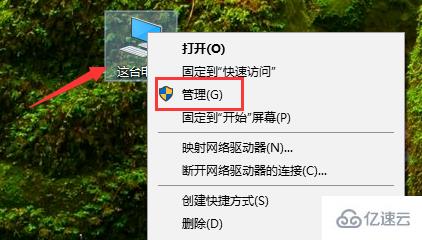
2、接着小编就要鼠标单击开【设备管理器】的了,如图。
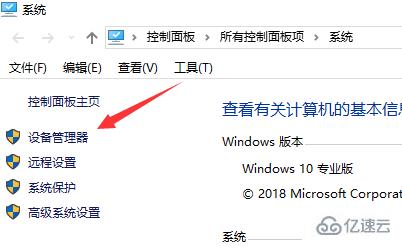
3、我们接着点开【声音、视频和游戏控制器】,如图。
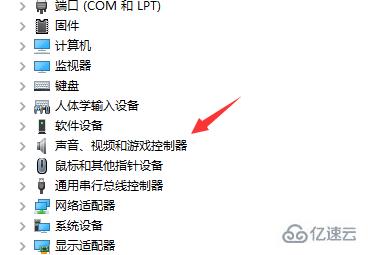
4、我们看到【Realtek High Definition Audio】,单击下点【更新驱动程序】,如图。
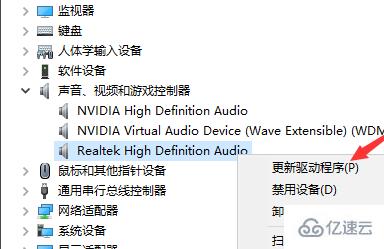
5、Win10麦克风没有声音怎么办,还有可能是设置出现了问题,我们插入耳机到电脑耳机孔,如图。

6、接着我们就选择【麦克风】,这样就设置好了,如图。
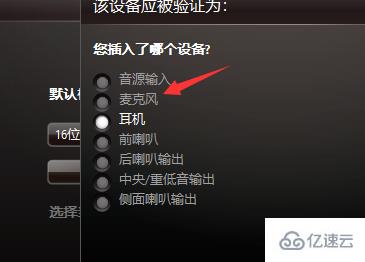
以上就是“Win10麦克风没有声音怎么解决”这篇文章的所有内容,感谢各位的阅读!相信大家阅读完这篇文章都有很大的收获,小编每天都会为大家更新不同的知识,如果还想学习更多的知识,请关注亿速云行业资讯频道。
免责声明:本站发布的内容(图片、视频和文字)以原创、转载和分享为主,文章观点不代表本网站立场,如果涉及侵权请联系站长邮箱:is@yisu.com进行举报,并提供相关证据,一经查实,将立刻删除涉嫌侵权内容。